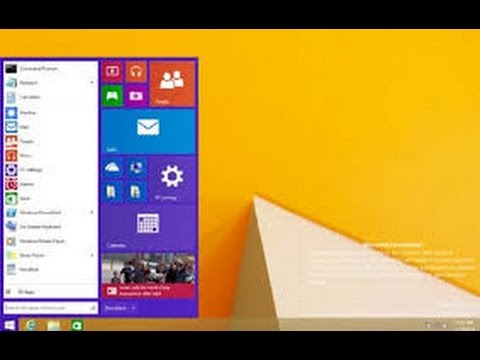Anda juga dapat menyembunyikan bilah charms dan switcher dengan menginstal aplikasi seperti Classic Shell, yang juga akan menambahkan menu Start dan membiarkan Anda login langsung ke desktop.
Mengedit Registry
Pertama, buka registry editor dengan menekan tombol Windows, mengetik regedit, dan menekan Enter. Klik Ya saat perintah Kontrol Akun Pengguna muncul.

HKEY_CURRENT_USERSoftwareMicrosoftWindowsCurrentVersionImmersiveShell
Klik kanan tombol ImmersiveShell, arahkan ke Baru, dan pilih Kunci.

Beri nama kuncinya EdgeUI dan tekan Enter.
Klik kanan tombol EdgeUI, arahkan ke Baru, dan pilih Nilai DWORD.

Beri nama nilainya DisableTLcorner dan tekan Enter.
Buat nilai DWORD lain dengan cara yang sama dan beri nama DisableCharmsHint.

Klik dua kali nilai DisableCharmsHint, ketik 1, dan tekan Enter. Ini menonaktifkan sudut kanan atas dan bawah-kanan, yang mengungkapkan bilah pesona secara default.

Perhatikan bahwa ini hanya akan menonaktifkan sudut panas itu sendiri. jika Anda memindahkan mouse ke salah satu sudut lalu memindahkannya di sepanjang tepi layar ke bagian tengah layar, switcher atau bilah charm akan muncul.
Untuk mengakses fitur-fitur ini dengan cepat setelah menonaktifkan sudut panas, tekan Windows Key + C untuk membuka bilah charm atau tekan Windows Key + Tab untuk membuka pengalih.